PDF 格式的文檔常用戶閱讀、存檔等操作! 在我們工作過程中也是非常常見的一種格式,可能大家有時候也會碰到需要將 PDF 檔轉換為圖片的需求,而圖片格式又有很多種,比如常見的有 jpeg、png 、bmp 等等! 那我們怎麼最簡單、最高效的將一個 PDF 文檔轉化為不同格式的圖片呢? 當我們需要轉化為圖片格式的 PDF 文檔不僅僅只有一個,而是幾百個甚至上千個的時候,我們又該怎麼做呢?
將 PDF 轉換為圖片這個需求看起來非常的簡單,但是其實包含的細節非常的多。 比如需要將 PDF 轉換為什麼格式的圖片呢? 又比如說當我們的 PDF 文檔有多頁的時候,可以將每一頁都轉換為一張圖片嗎? 或者可以將整個 PDF 文檔轉換為一張長圖嗎? 再或者說,我們有幾百個 PDF 文檔都需要轉換為圖片,那可以一次性的進行處理嗎?
今天就給大家介紹一種批量將 PDF 轉換為圖片的方式,將 PDF 轉換為 jpeg 格式的圖片、可以將 PDF 轉換為 png 格式的圖片、也可以將 PDF 轉換為 bmp 格式的圖片,不管是每頁一張圖還是整個文檔一張圖都能支持,甚至大批量的 PDF 文檔需要批量轉換為圖片也能支持,這種方式需要使用一個批量的小軟件-「我的ABC軟體工具箱」,這款軟件在處理批量的文件的時候非常不錯,支持批量將 PDF 轉換為 jpeg、png、bmp 圖片! 不僅操作起來非常的簡單! 零基礎都能非常容易上手! 處理效率還非常的高效!
打開「我的ABC軟體工具箱」後在左側選擇「格式轉換」,右側進入「文檔轉換為圖片」的功能。
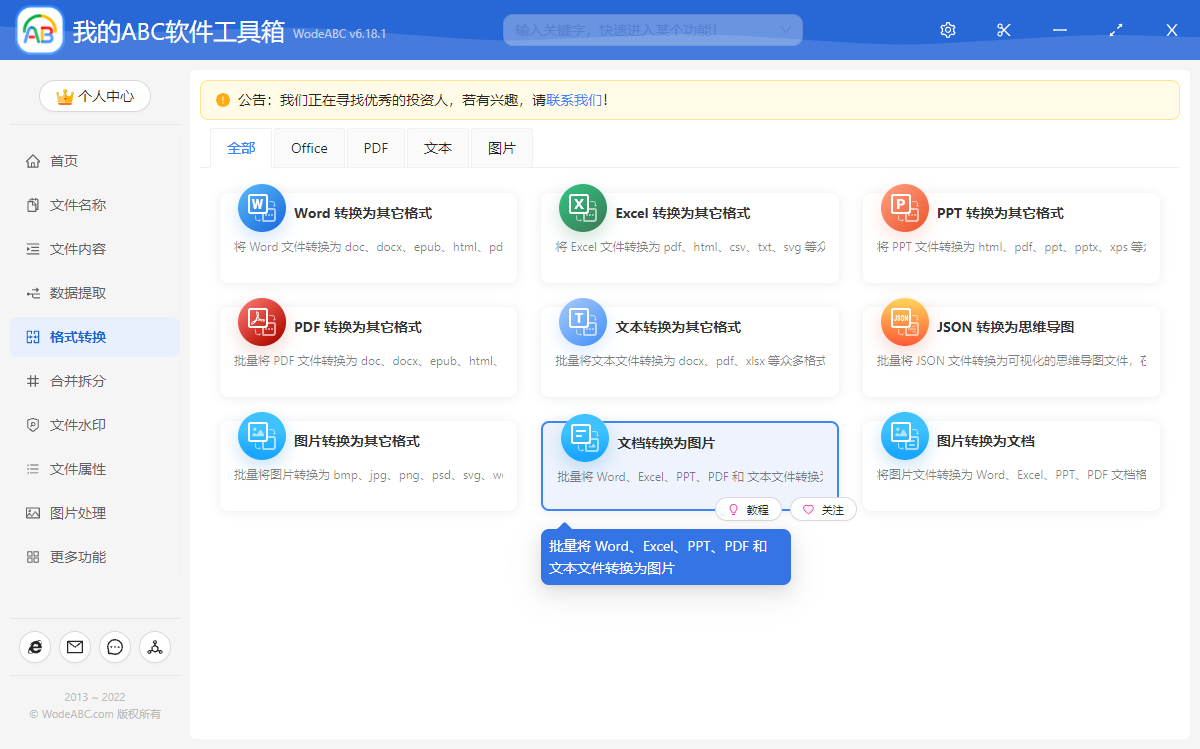
就是上面圈出來的的菜單,我們點擊進入即可。 進入到功能內部後,我們要做的的第一件事就是選擇我們的待處理文件。 由於我們今天介紹的是批量將 PDF 轉換為圖片,所以我們這裡選擇需要處理的 PDF 文檔即可,一次可以選擇多個 PDF 文檔! 選擇好之後我們就可以點擊下一步進入到選項設置的界面。
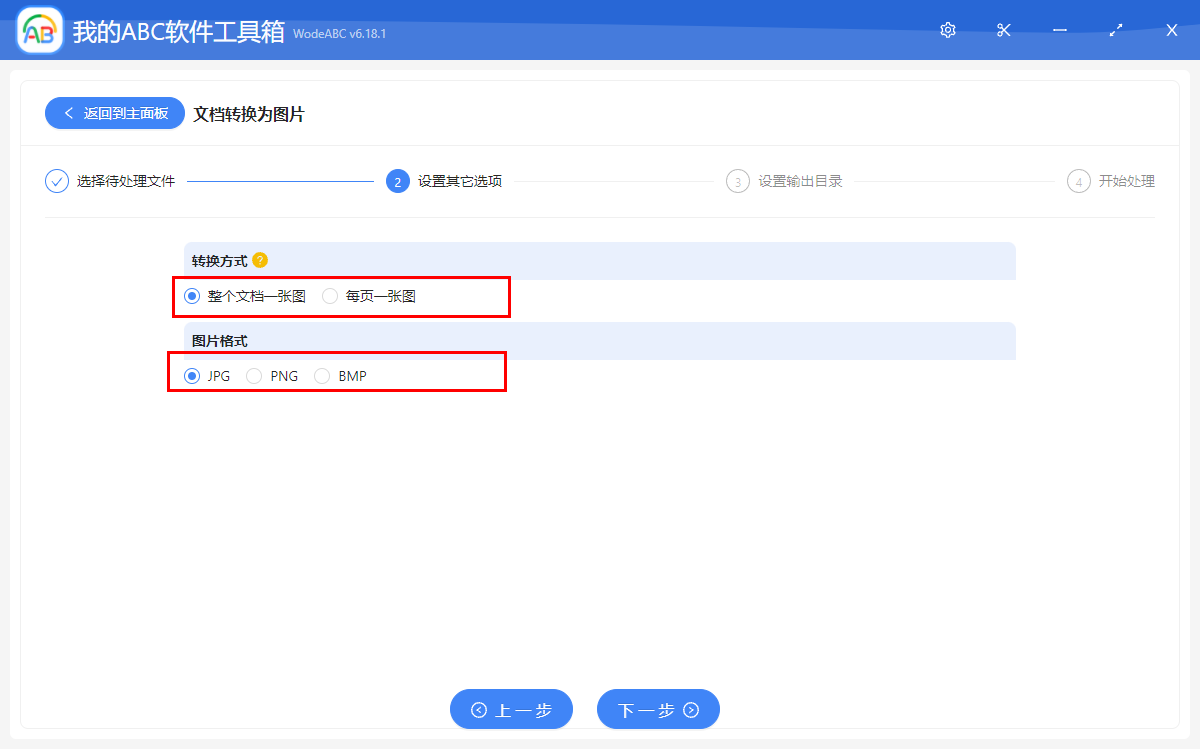
這裡我們能看到兩個可以設置的項:
1、轉換方式
轉換方式支持【整個文檔一張圖】和【每頁一張圖】兩種方式。
2、圖片格式
這裡支持的圖片格式有【JPG】、【PNG】、【BMP】三種。
定義都比較清楚,應該不需要過多的去解釋每一個選項的含義了! 這裡大家可以根據自己的實際需要進行選擇就可以了,選擇好後點擊下一步進行輸出目錄的選擇! 在完成這些簡單的設置之後就可以點擊下一步,交給軟件進行批量將 PDF 轉換為 jpeg、png、bmp 圖片的處理了,稍微等待一會兒我們就能得到我們想要的轉換後的圖片格式的文件了! 不管是一個 PDF 文檔,還是多個 PDF 文檔,都只需要一次操作即可全部完成轉換,是不是非常的高效呢? 趕快去體驗一下吧!